主机蓝牙怎么打开 联想笔记本电脑蓝牙无法打开
更新时间:2023-11-15 14:46:26作者:xtliu
主机蓝牙怎么打开,蓝牙技术的出现极大地方便了我们的生活,让设备之间的无线连接成为可能,有时我们可能会遇到一些问题,比如在使用联想笔记本电脑时无法打开蓝牙功能。蓝牙作为一种常见的无线通信技术,在笔记本电脑中也扮演着重要的角色,它可以连接鼠标、键盘、耳机等外部设备,提供更加便捷的操作体验。如果遇到无法打开蓝牙的情况,就需要找到解决的方法,以确保我们能够充分利用这一便利的功能。接下来我们将探讨一下联想笔记本电脑蓝牙无法打开的原因和解决方法。
操作方法:
1.首先在电脑上找到控制面板点击在控制面板界面找到网络和Internet点击进入;
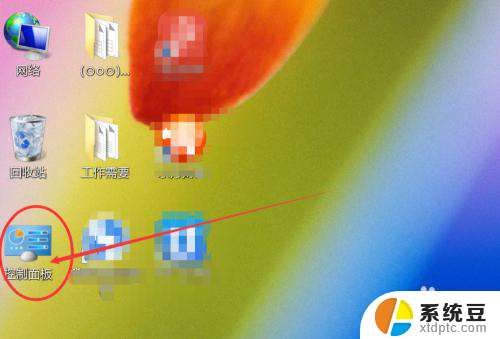
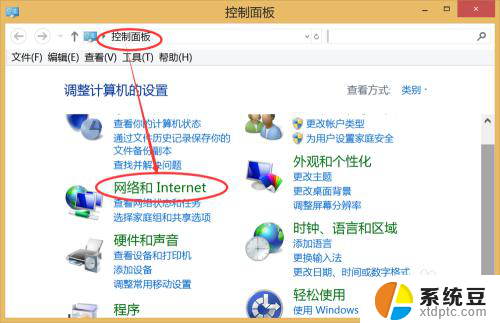
2.然后在子菜单找到网络共享中心点击进入;
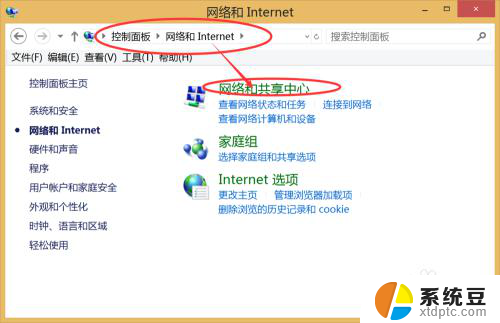
3.然后在网络共享中心最左侧找到更改适配器点击进入;

4.然后就看见Bluetooth网络连接,然后按鼠标右键就可以找到打开就可以了。
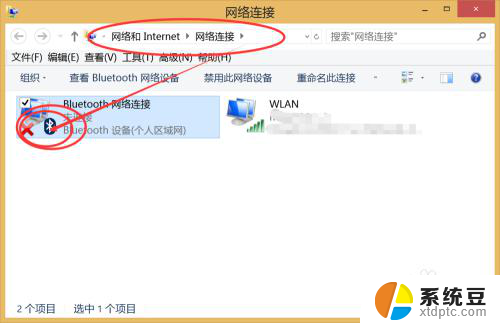
5.此外还有更简单的方式,先在电脑主页有下角找到△在单击鼠标左键;

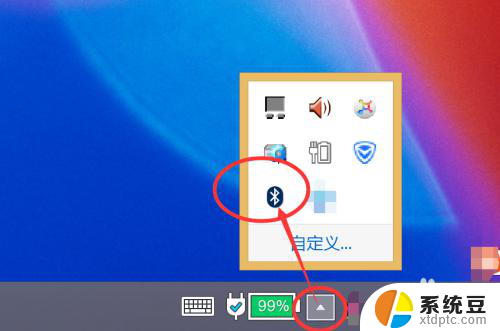
6.然后找到蓝牙的图标在点击键盘的右键就会弹出来另一个菜单找到显示Bluetooth设备就可以了。
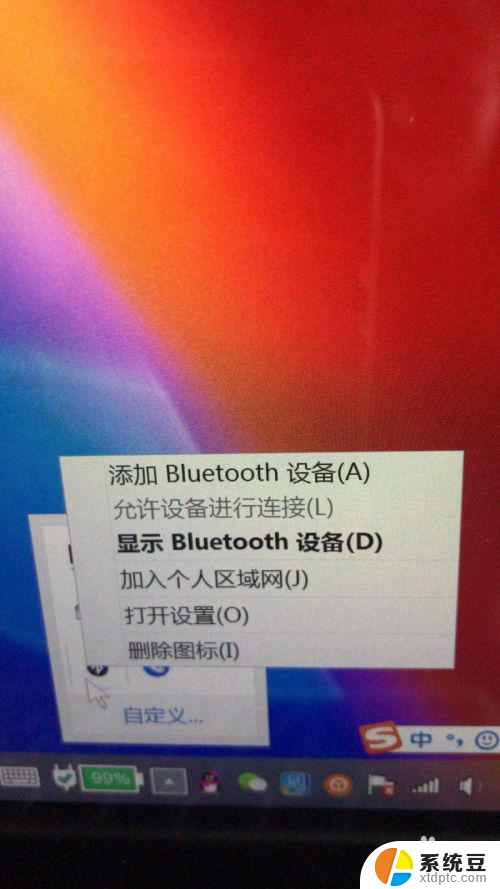
以上就是如何打开主机蓝牙的全部内容,如果还有不清楚的用户,可以参考以上小编的步骤进行操作,希望能对大家有所帮助。
主机蓝牙怎么打开 联想笔记本电脑蓝牙无法打开相关教程
- 联想的笔记本怎么连蓝牙设备 联想笔记本蓝牙功能怎么开启
- 小米手机无法开启蓝牙 手机蓝牙打不开的解决方法
- 联想小新支持蓝牙吗 联想小新14蓝牙功能如何开启
- 无线蓝牙耳机怎么连接笔记本 笔记本电脑蓝牙耳机连接指南
- 如何在台式电脑上打开蓝牙功能 台式机蓝牙功能如何设置
- 华为手环如何打开蓝牙 华为手环如何打开蓝牙
- 小爱音箱蓝牙怎么打开 如何在小爱音箱上打开蓝牙功能
- 联想电脑连蓝牙耳机配对成功没声音 电脑蓝牙耳机成功连接但没有声音怎么解决
- windows电脑突然蓝屏 笔记本突然蓝屏无法开机怎么办
- 为什么苹果手机的蓝牙会自动打开 苹果iPhone手机如何关闭iOS11蓝牙自动打开功能
- 美版iphone12pro和国版有什么区别 iphone12pro美版和国行的配置差异
- 怎么关闭百度的无痕浏览 取消百度浏览器无痕浏览的方法
- 查询连接的wifi密码 电脑上查看WIFI密码步骤
- qq输入法符号怎么打 QQ拼音输入法如何打出颜文字
- 电脑屏幕如何锁屏快捷键 电脑锁屏的快捷键是什么
- 打印机脱机如何解决 打印机脱机显示怎么办
电脑教程推荐